-
千帆概述
-
千帆管理后台
-
推送
-
新版插件
-
分类信息
-
返利宝
-
CRM
-
短信通道
-
千帆wap
-
基础设置
-
应用市场
-
第三方应用
-
千帆运维
-
千佳婚恋
-
千佳云呼
-
第三方插件中心
-
互动平台
-
社区小程序
-
千帆智投
-
新增功能指导
-
云内容/视频中心
-
云应用管理
-
新站快速上手指南
一、配置协议、税务和银行业务
访问https://appstoreconnect.apple.com/login,登录AppleID。
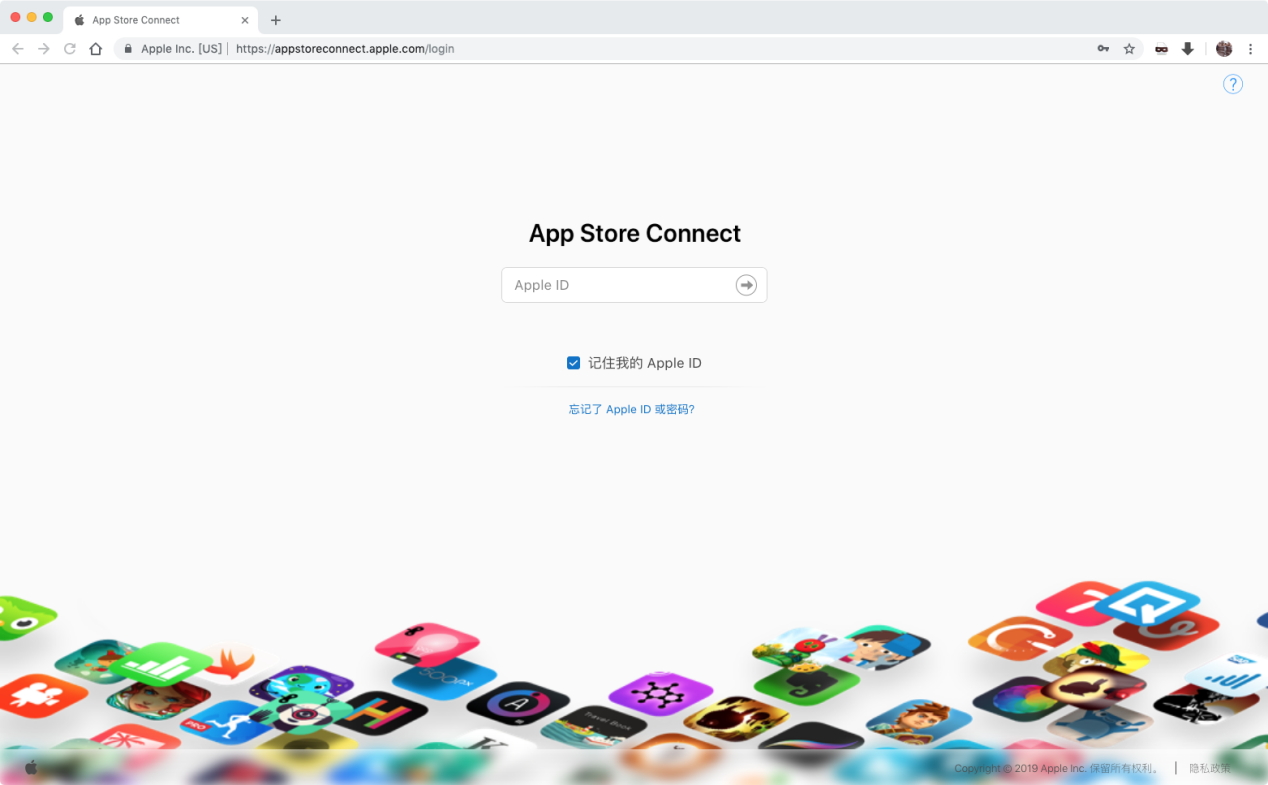
点击“协议、税务和银行业务”。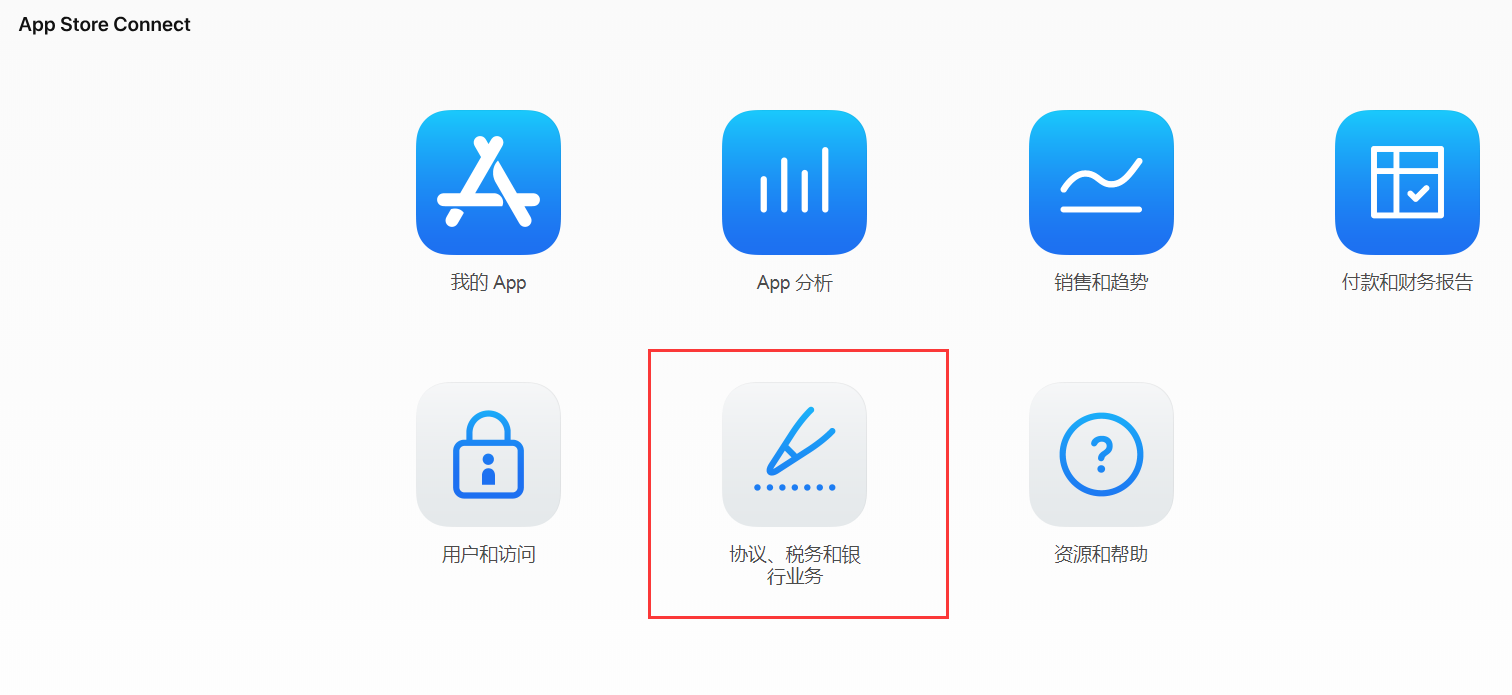
1.配置协议
在协议-付费应用程序处点击“查看并同意条款”。
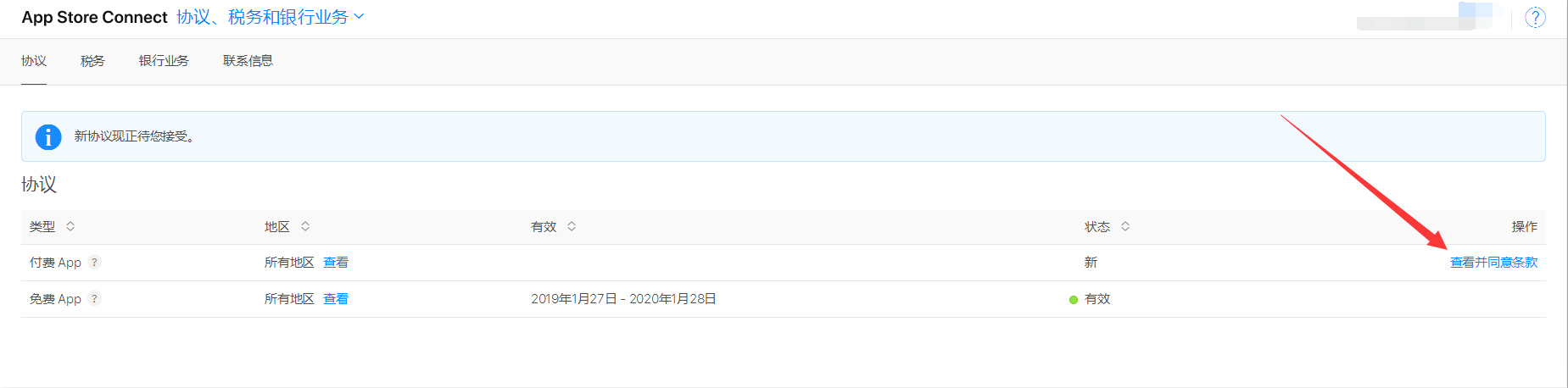
勾选“本人已阅读并同意上文显示的条款。”并点击“同意”。
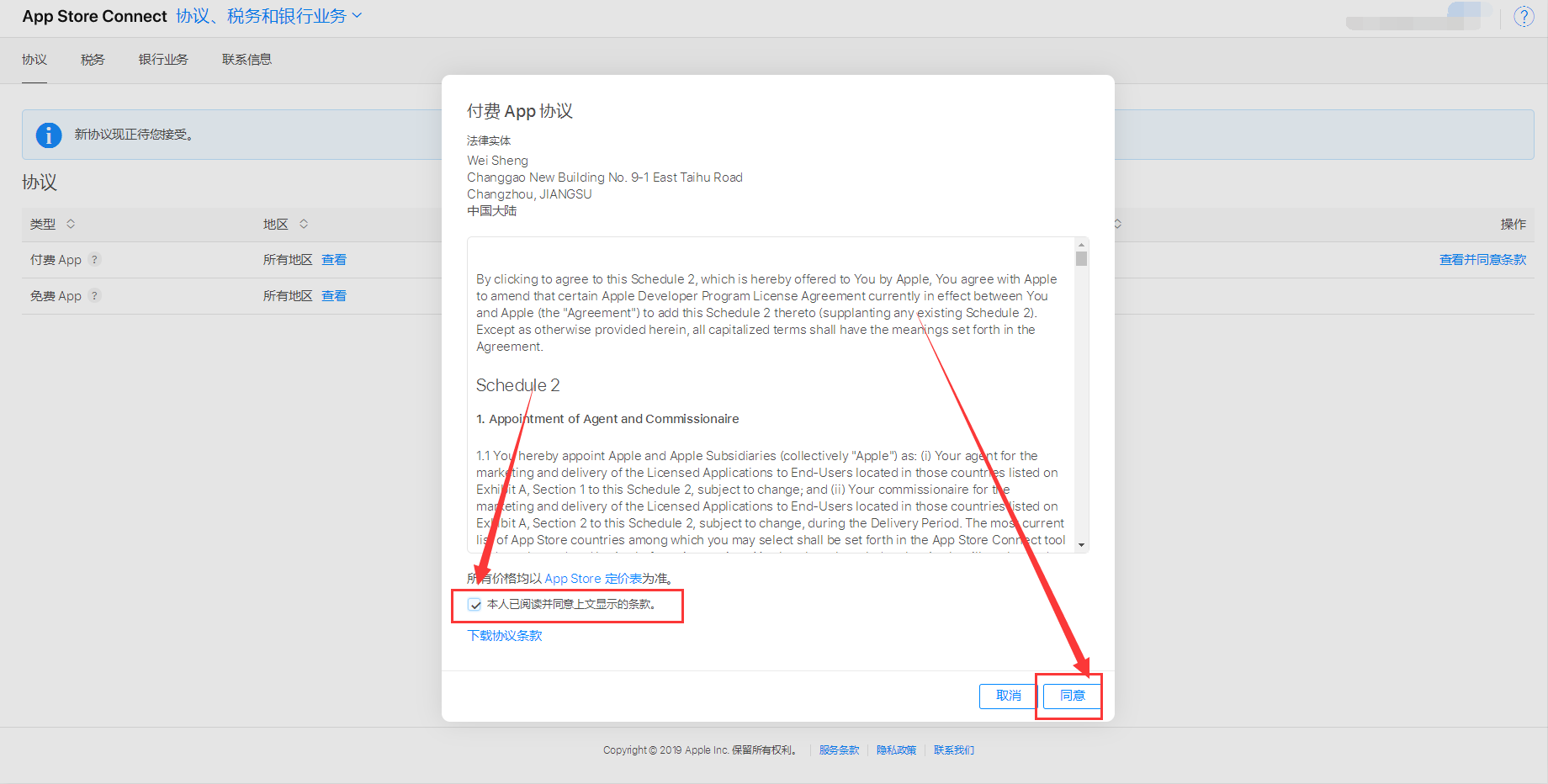
此时付费应用程序提示“用户信息待处理”,点击“设置税务、银行业务和联系信息”

2.配置银行信息
点击“添加银行账户”
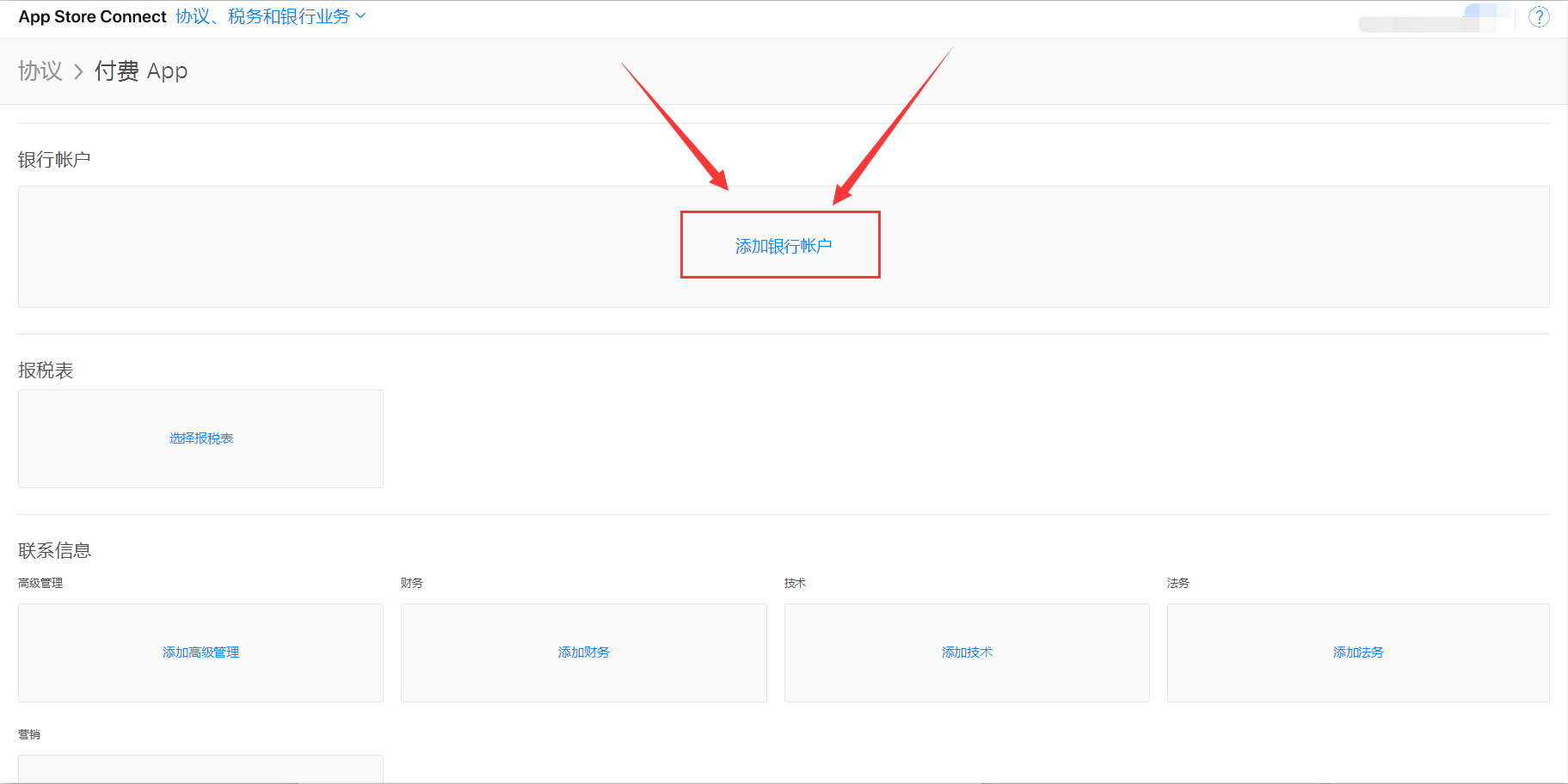
在弹出的窗口填写银行信息,其中“ABA 汇款路线号码”请电话至您账号的开户行询问。或者访问https://www.tui78.com/bank/,选择对应银行、地区,选择自己的开户行查询。注意,要按照顺序从上往下填写。
温馨提示:个人用户在账户持有人姓名那里输入拼音!!;公司用户输入邓白氏编码一致的公司英文名!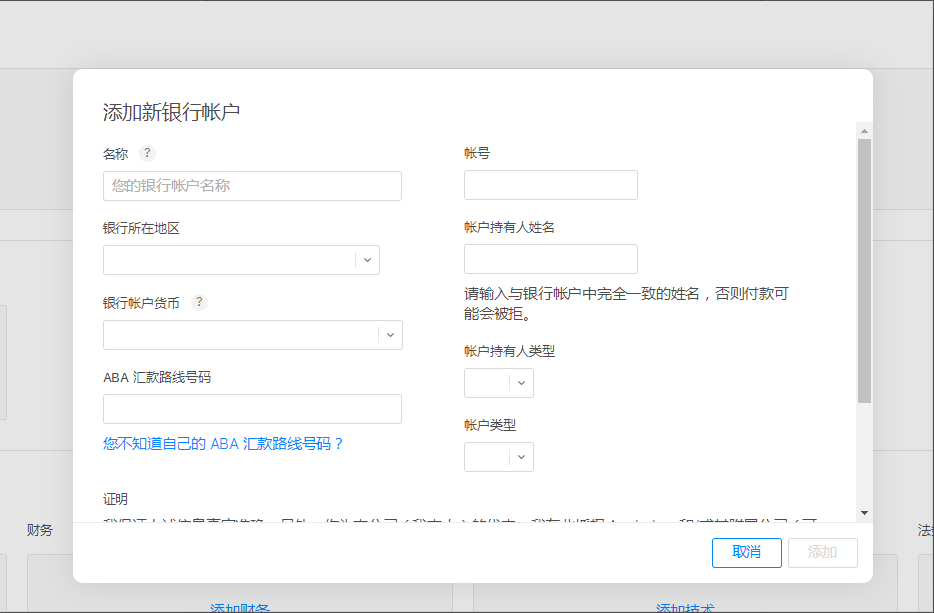
信息填写完成选中“本人已阅读并同意上文显示的声明。”并点击“添加”。
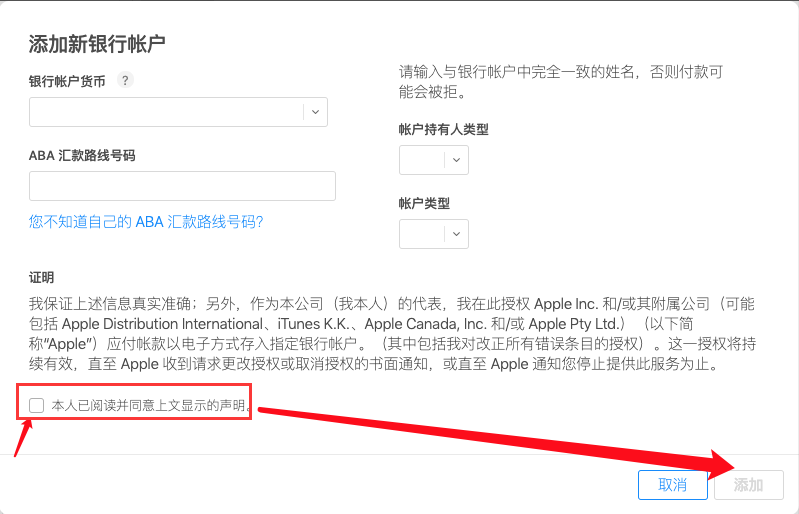
3.报税表填写
银行账户填写完成后需要苹果审核,大约需要24小时。继续“选择报税表”。
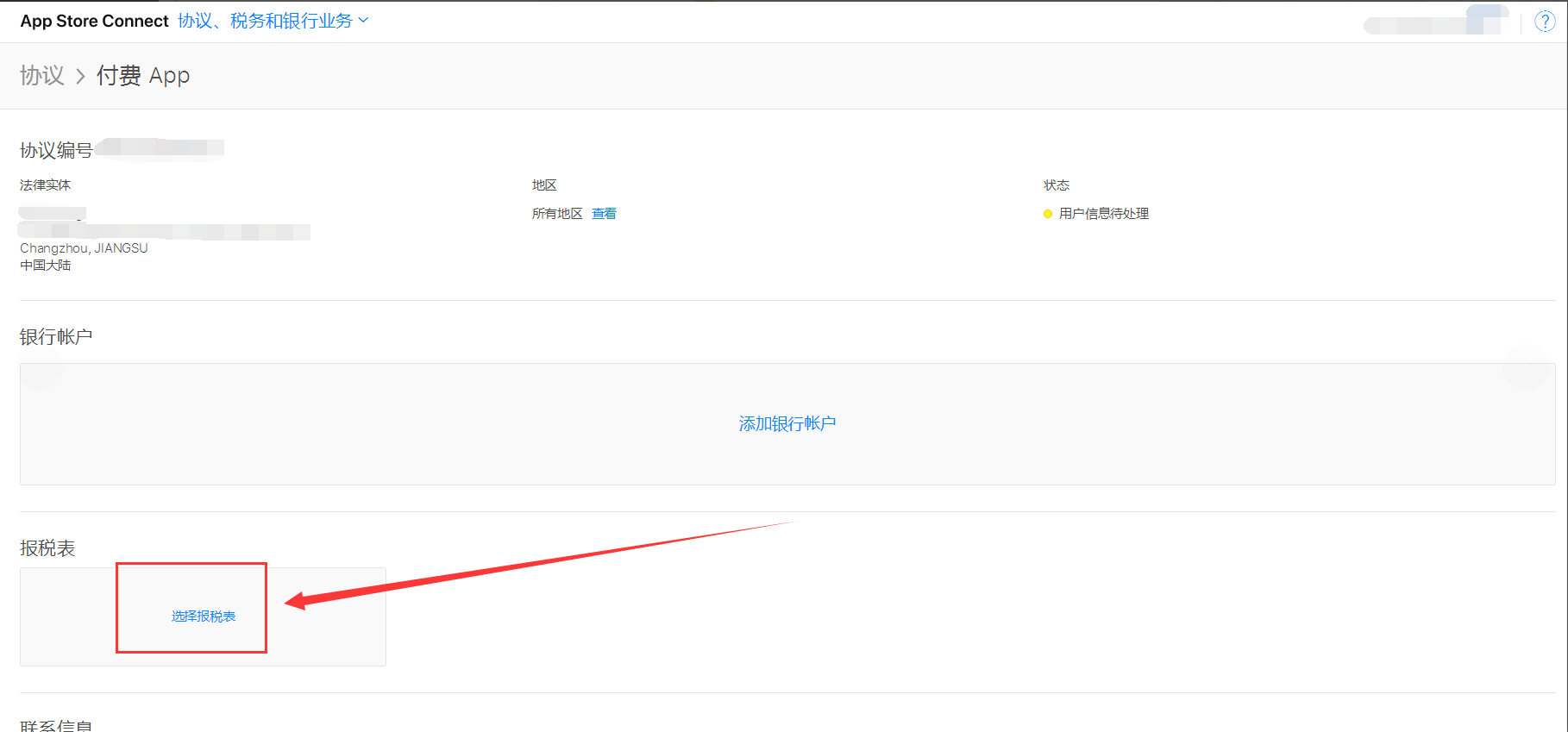
国内用户按照默认配置直接点击“完成”。
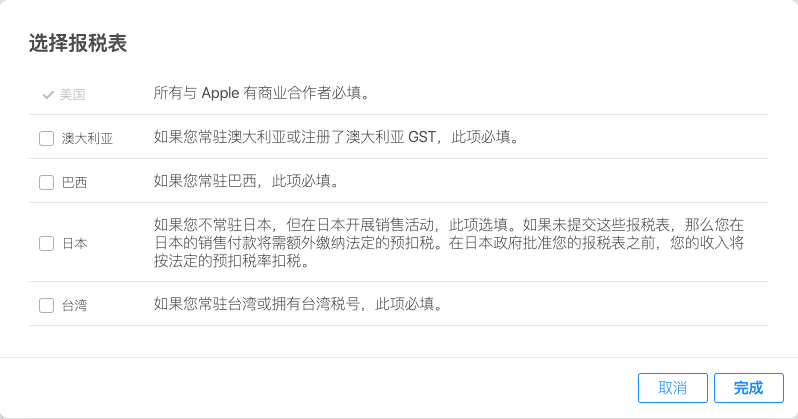
页面自动刷新完成后,选择“填写美国报税表”。
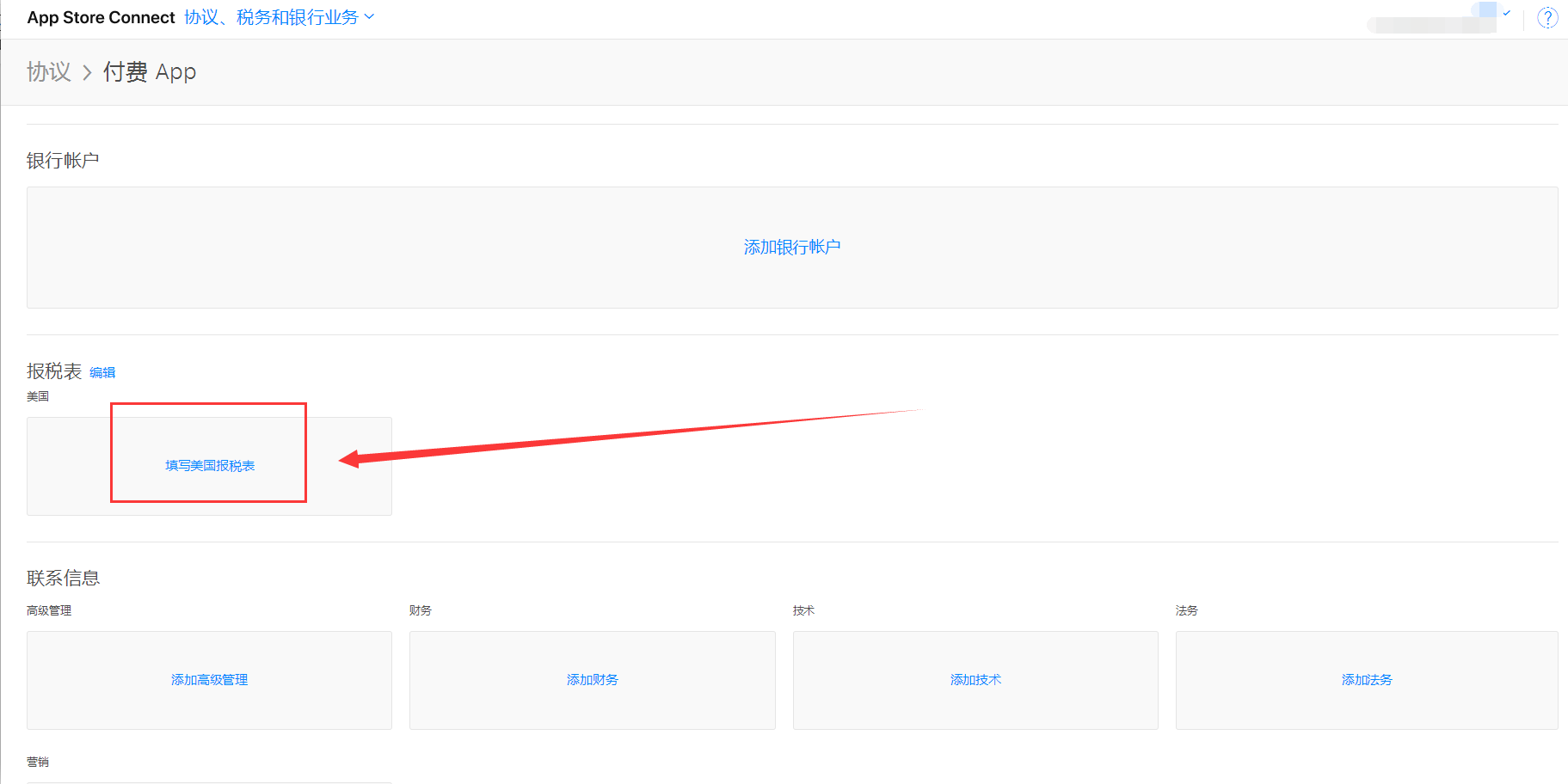
国内用户按照如下内容选择
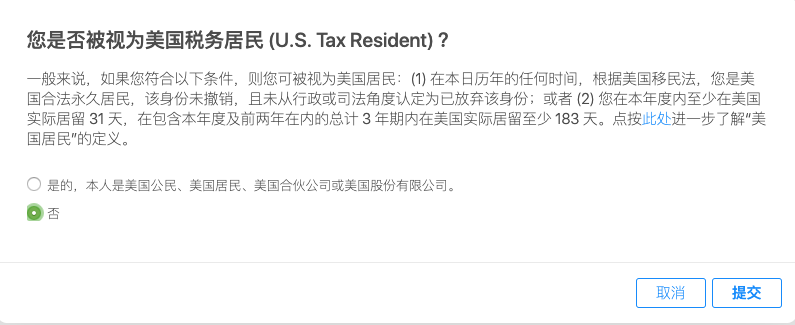
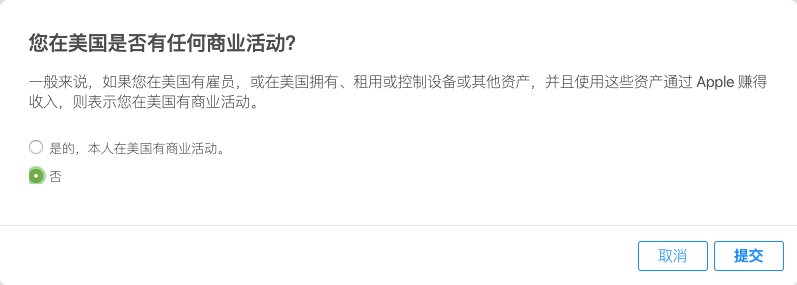
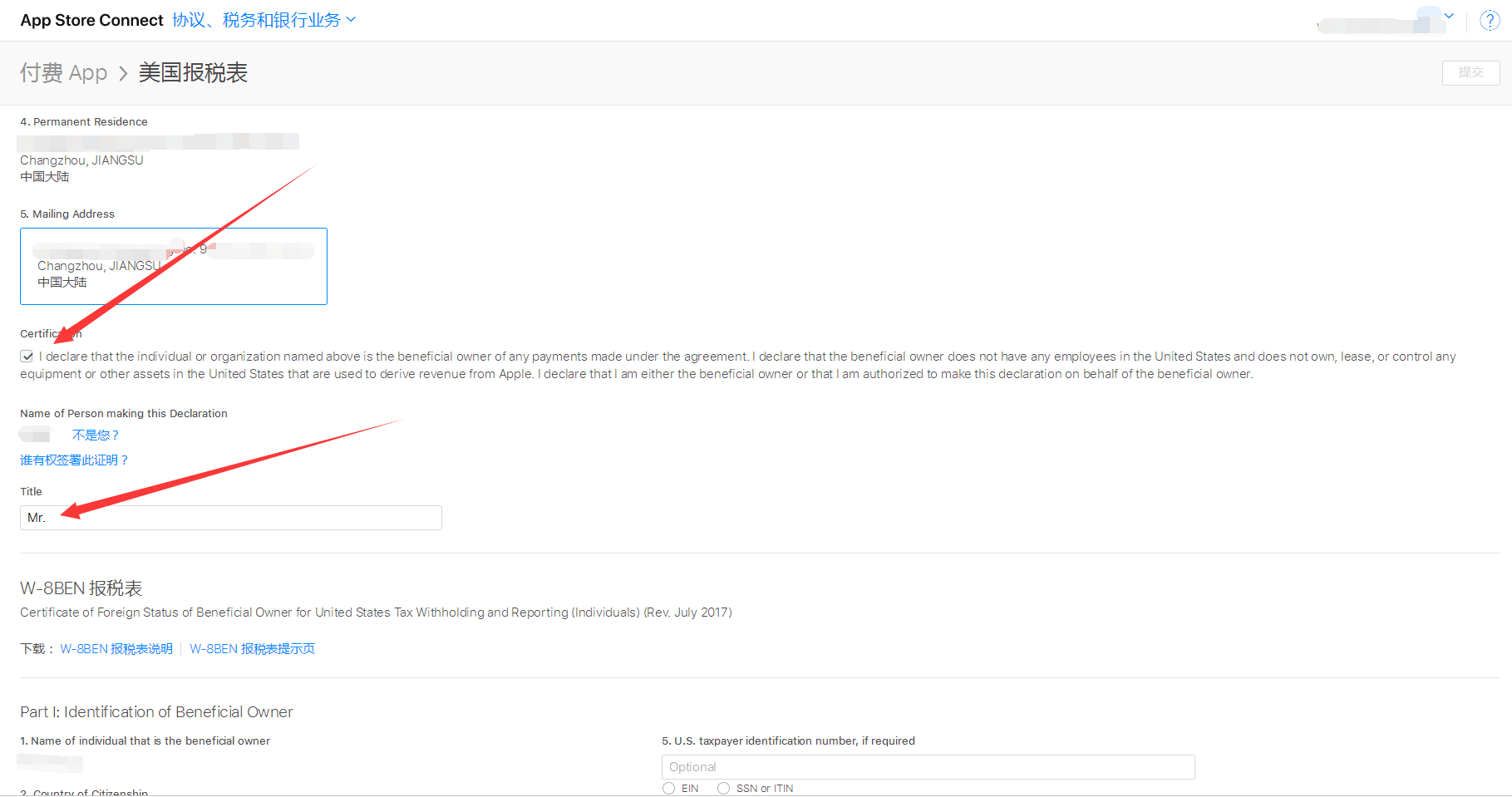
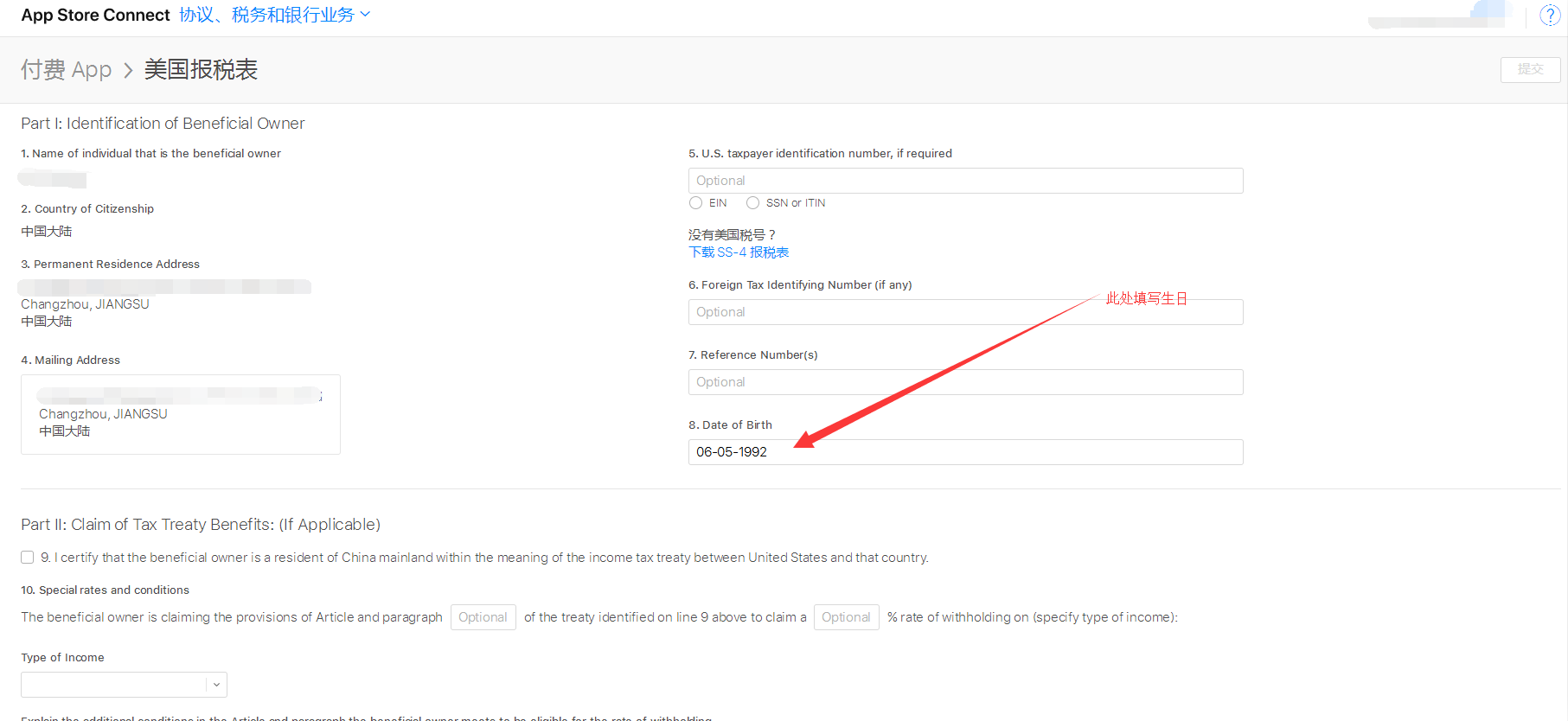
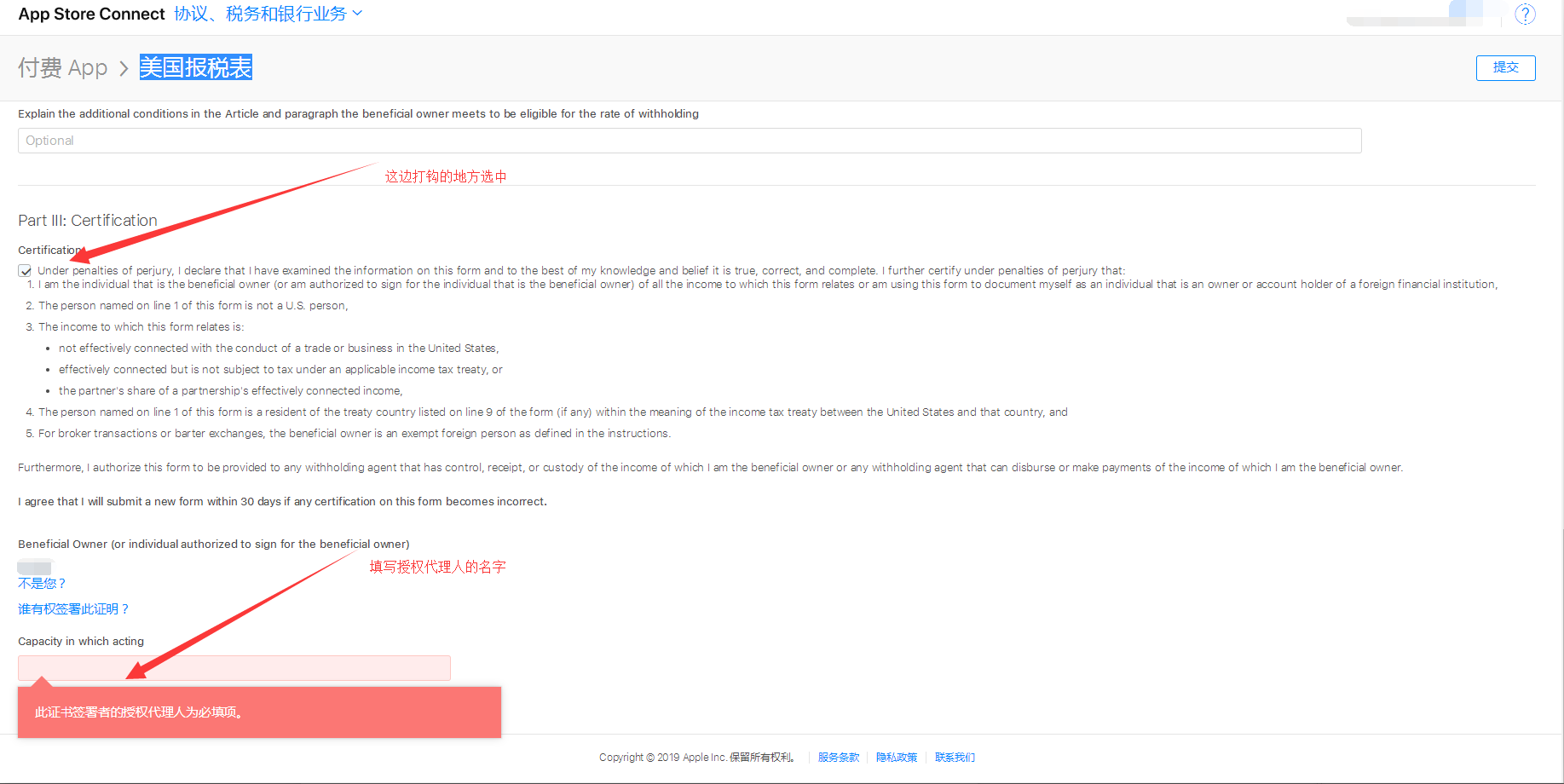
填写完成,点击“付费App”返回上一页。
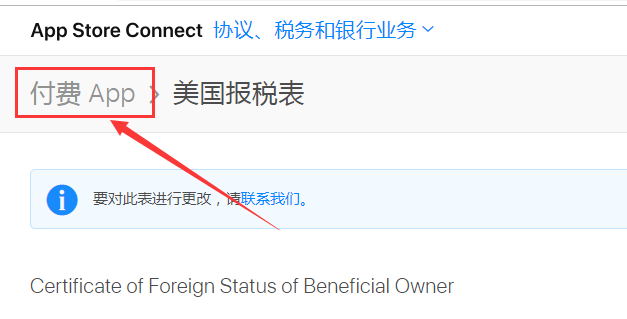
4.联系信息
在联系信息中添加相关人员信息
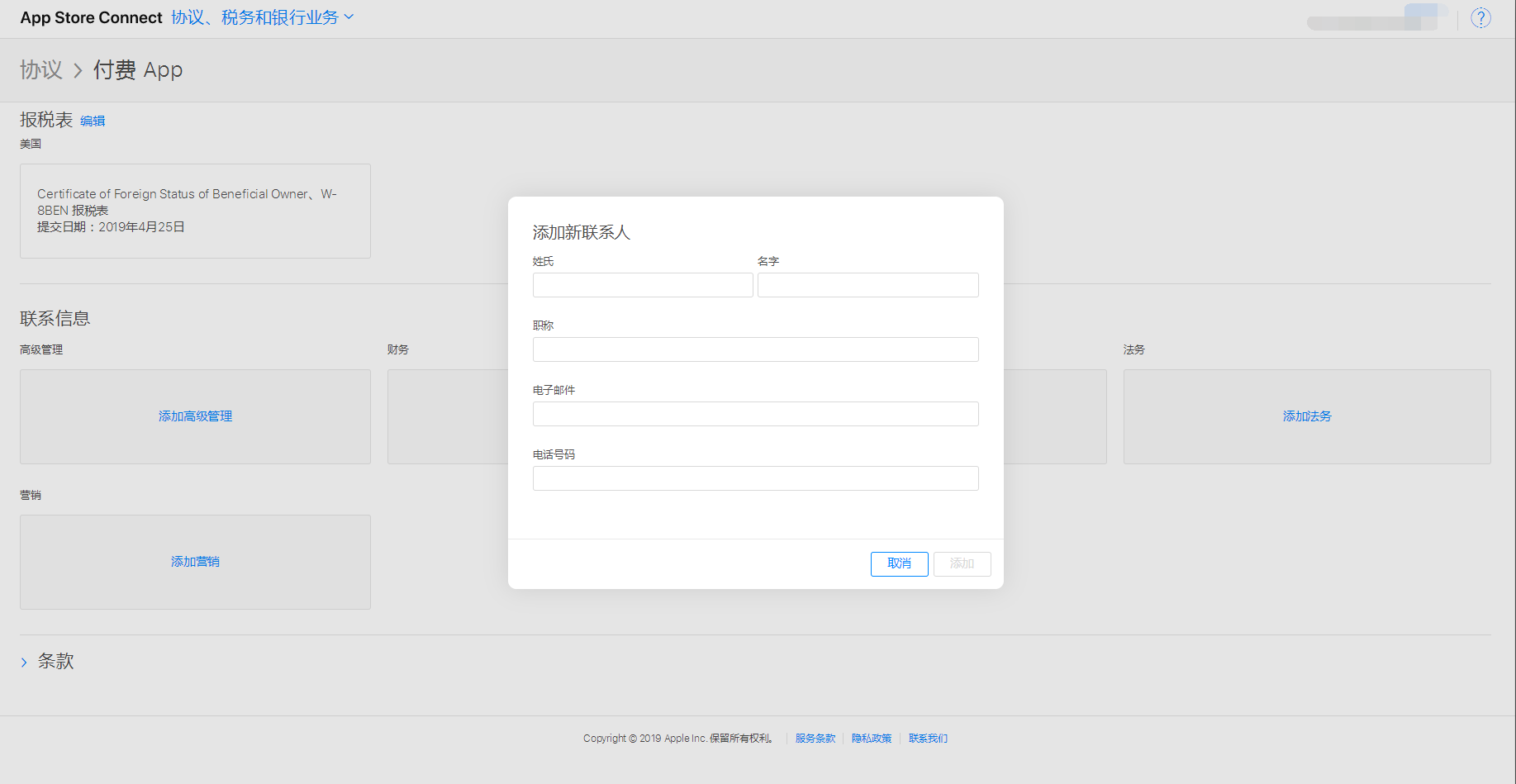
填写完成一个后可以选取现有联系人快速添加,也可以添加新联系人
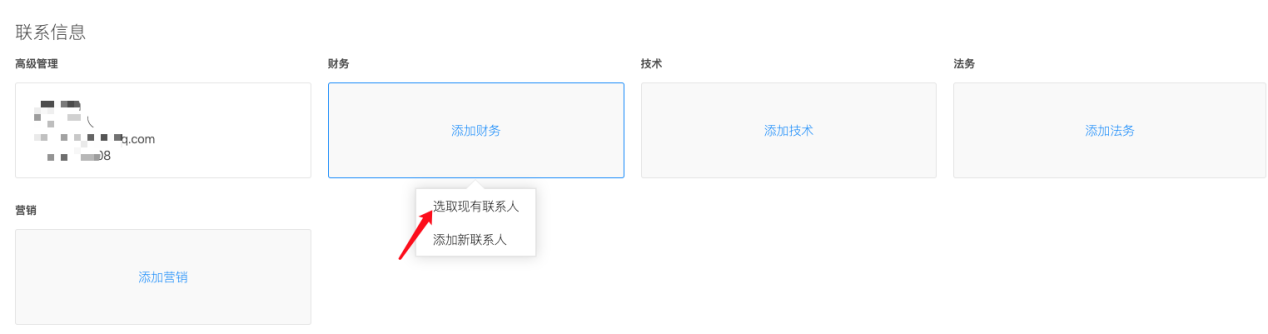
二、添加测试账号
测试账号是指测试阶段用于付费的AppleID,使用测试账号进行支付不会被真正的扣款。
点击左上角,选择“用户和访问”
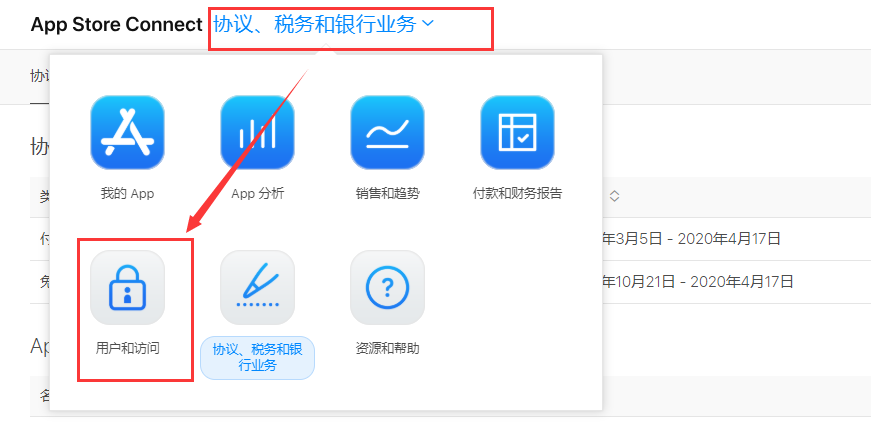
依次选择沙箱技术-测试员-点击“+”,添加新的测试人员。电子邮件推荐填写未注册AppleID的邮箱并填写密码。App Store 地区选择“中国大陆”。
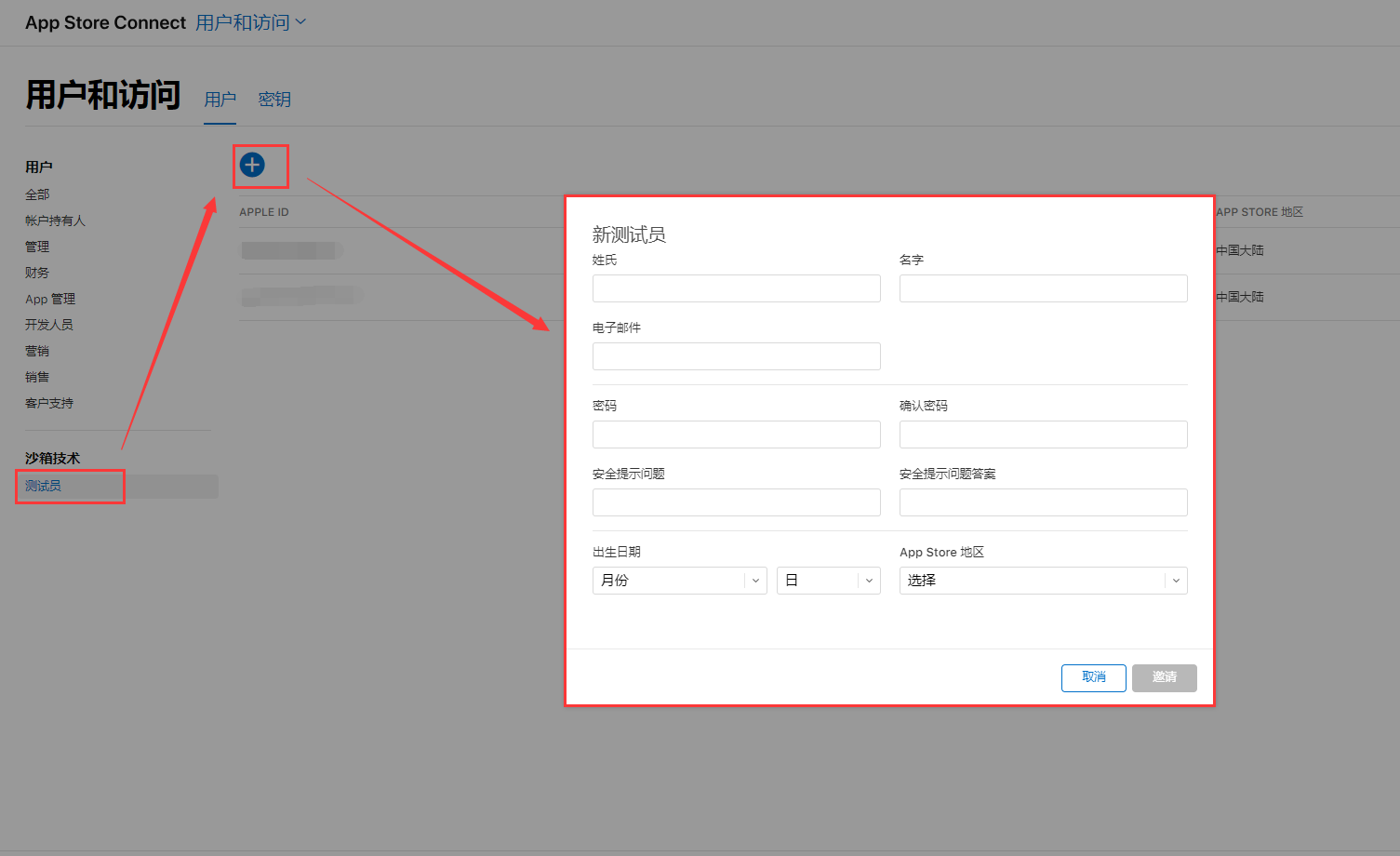
添加完成后记得去邮箱点击确认完成认证。
三、添加APP内购买项目
在左上角切换到“我的APP”,点击要添加APP内购的项目,新建版本。

选择功能-App内购买项目-点击“+”,新建一个内购项目
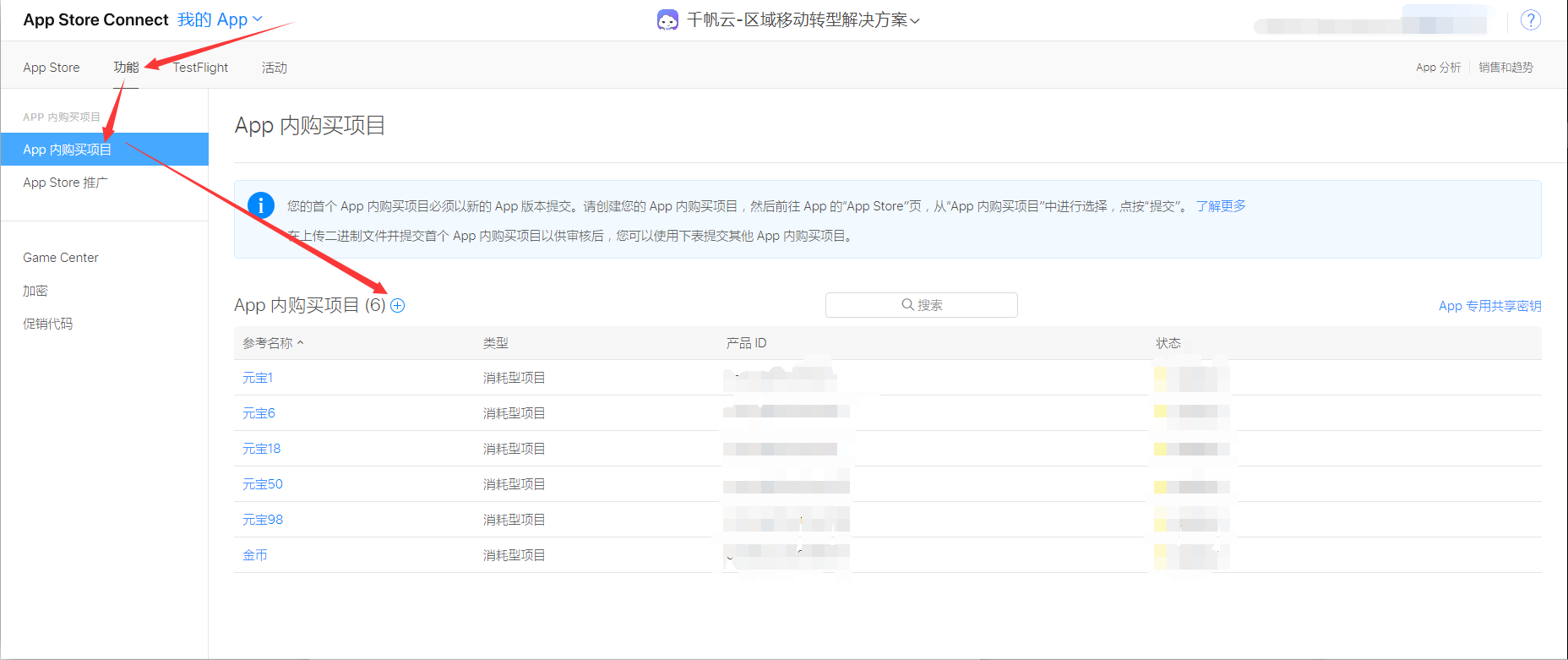
选择“消耗性项目”,点击“创建”
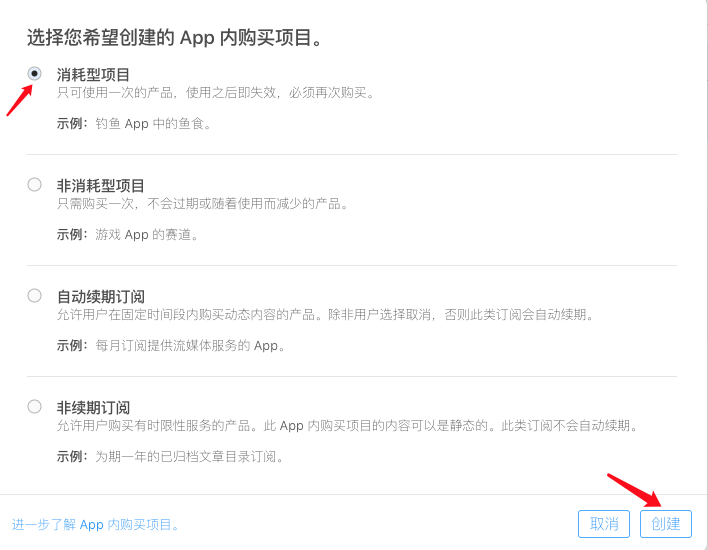
填写参考名称(后台能看到,用户不会看到),产品ID(数字字母下划线,必须是唯一的,需要记录下来后面填写到APP后台),选择定价(共有94个等级,根据需要添加)
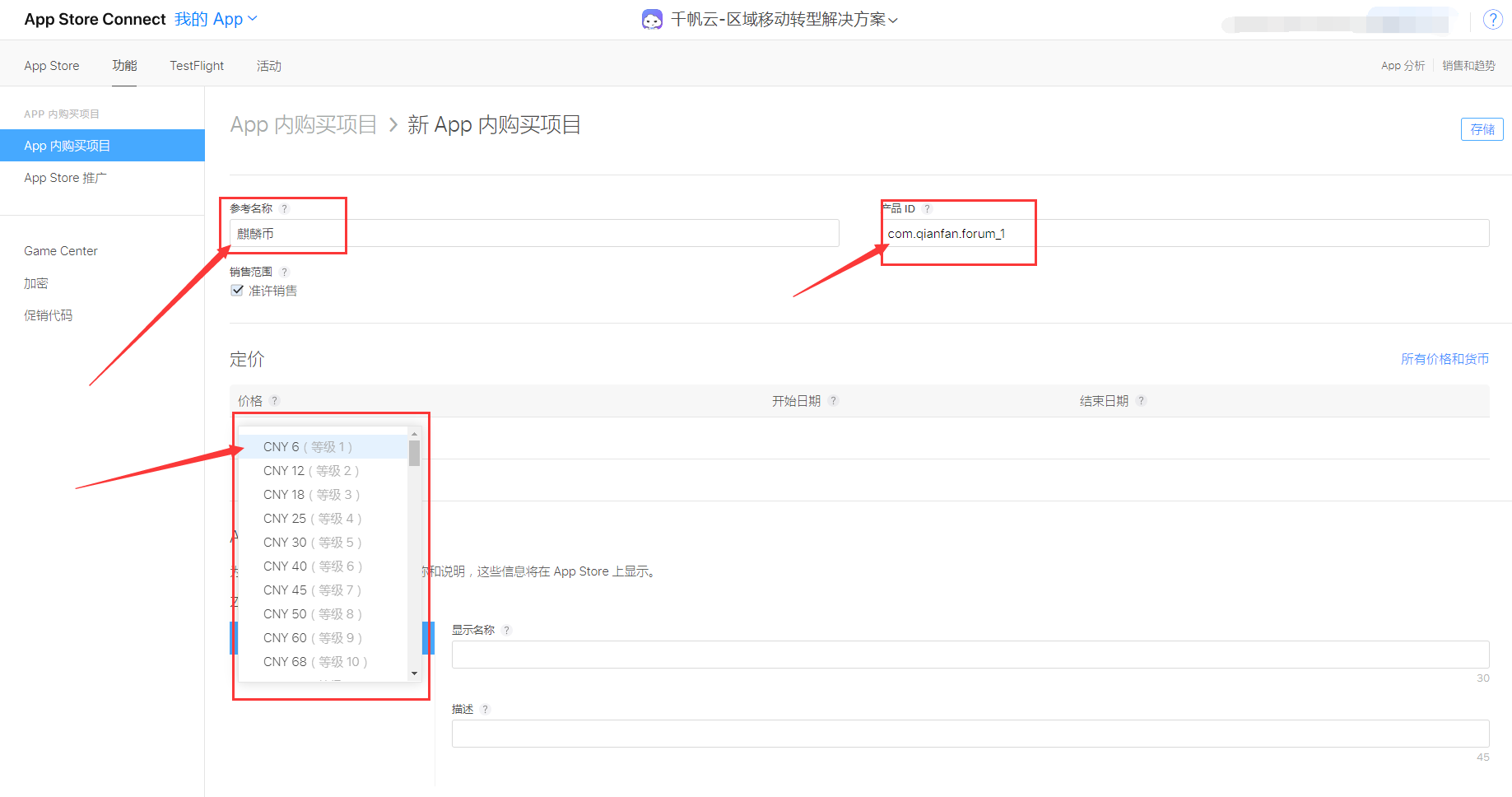
填写App Store信息,这些信息是用户可见的。
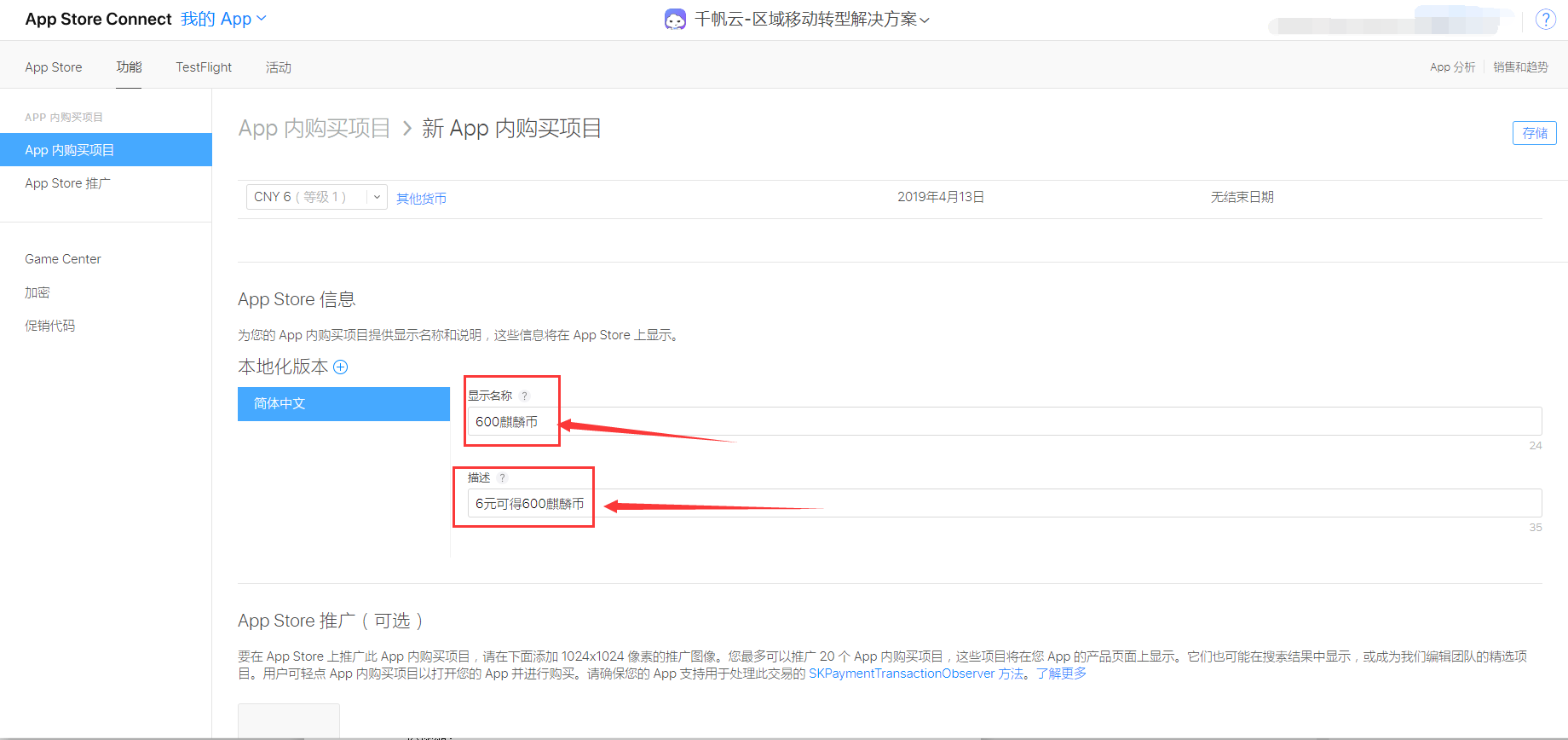
填写审核信息,包含支付截图、审核备注,苹果审核通过后才可以使用。这里可以先随便填写,提交审核前记得更新。
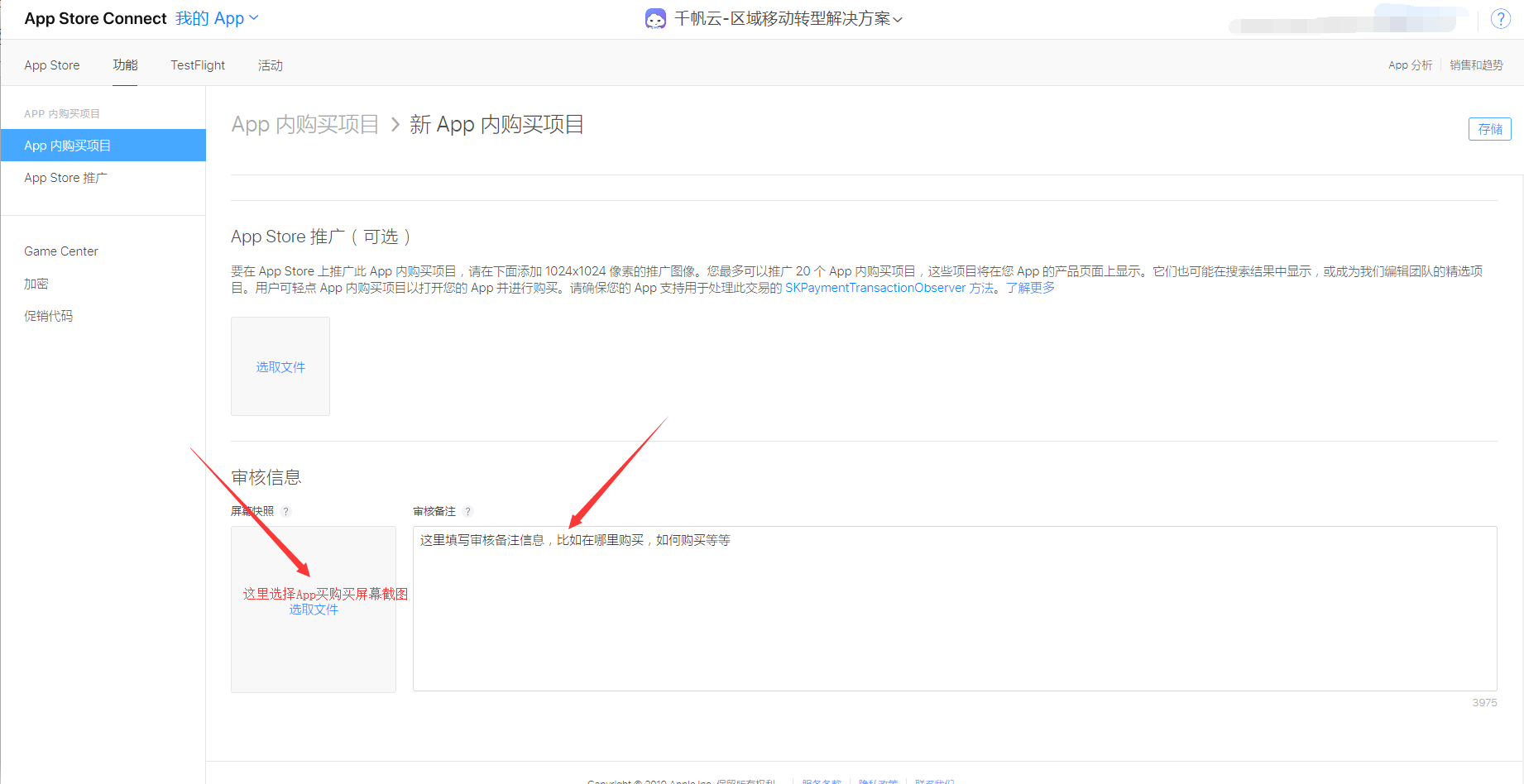
点击右上角“存储”,保存内购信息。如果需要多个内购项目,按照上面步骤依次添加。
四、后台添加内购项目
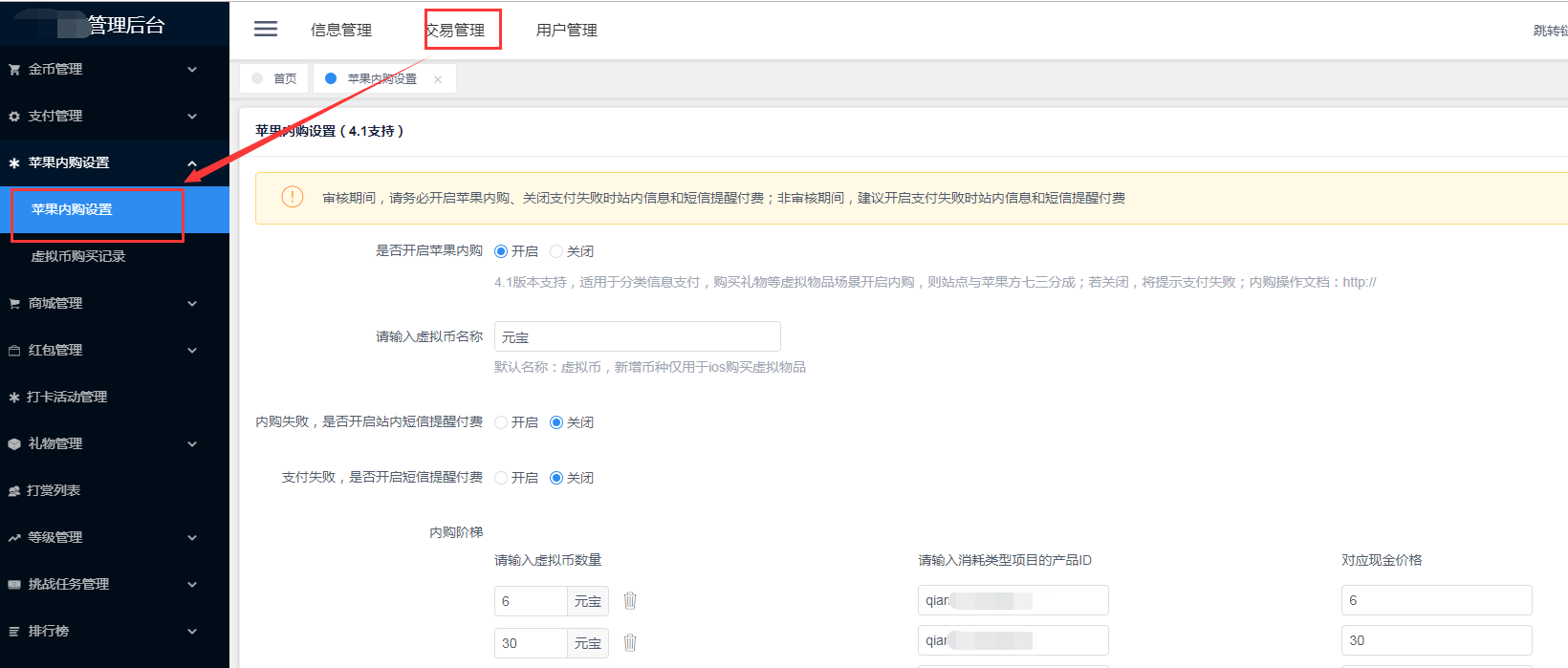
进入APP后台,依次选择“交易管理-苹果内购设置”进入内购相关的设置项页面。
注意,这里的信息要与“添加APP内购买项目”所添加的信息一致
¨ 确认是否开启苹果内购(若开启,app支付走苹果内购流程;若关闭,app提示支付失败,通过短信和站内信息发送支付短信提示进行支付操作;审核期间请务必开启该设置项)
¨ 填写虚拟币名称
¨ 确认支付失败,是否开启站内信息提醒付费(若开启,支付失败时会自动发送站内信息提示进行下一步支付操作)
¨ 确认支付失败,是否开启短信提醒付费(若开启,支付失败时会自动发送短信提示进行下一步支付操作)
¨ 填写内购阶梯,显示虚拟币和现金价格的对应关系以及对应苹果商品ID,即“添加APP内购买项目”填写的产品ID,可添加多个
¨ 点击保存
五、测试与上架
测试内购项目
测试内购项目需要打包4.6.2及以上版本,然后重新安装APP。
测试内购需要退出手机的itunes账号,具体步骤:打开手机设置-iTunes Store与App Store-点击你的AppleID,点击注销
在上面步骤完成后打开APP充值页面,选择要充值的金额,然后选择“使用现有的AppleID”
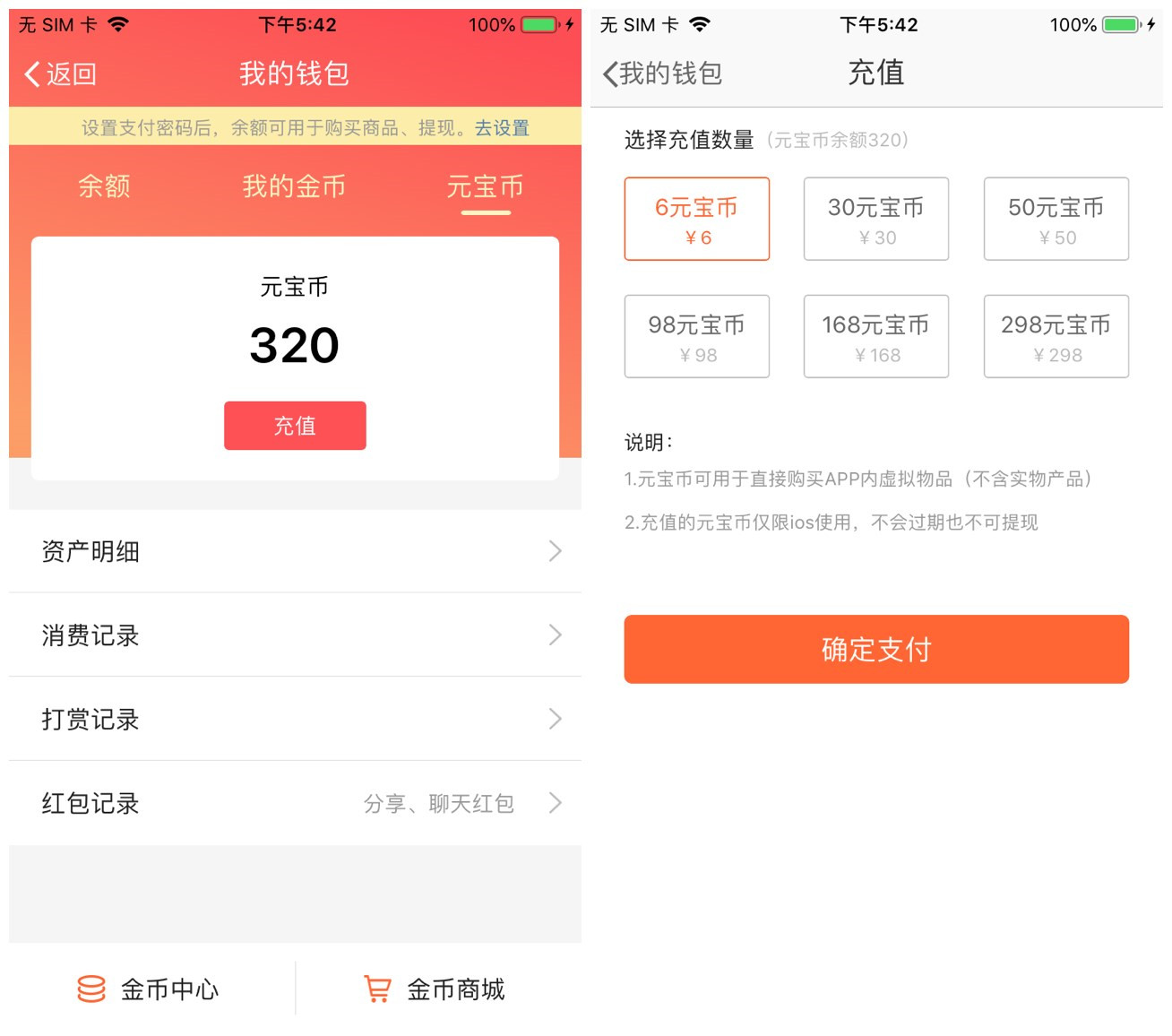
输入之前添加的测试账号(一定要是测试账号),登录完成后确认要购买的项目,等待购买完成(看到Environment:Sandbox说明是测试环境,没有登录错账号,此时的支付不会真正扣钱。否则要检查iTunes账号是否退出、有没有登录错账号,以免被扣钱)。
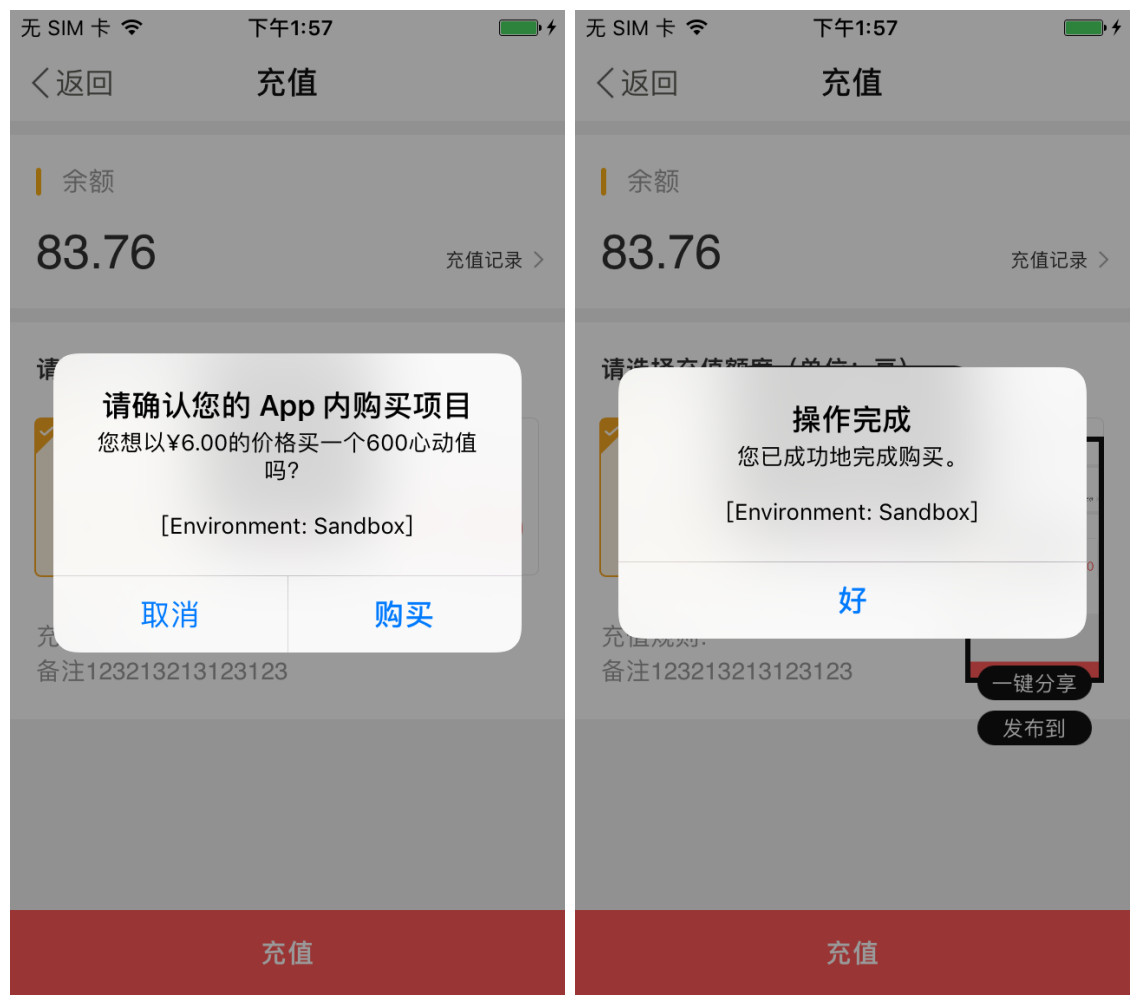 为防止站点对不上账,技术暂时关闭了测试员的虚拟币到账,用沙箱测试员支付完成后,余额不会增加,只要提示完成购买或支付成功,就证明内购没有问题了。
为防止站点对不上账,技术暂时关闭了测试员的虚拟币到账,用沙箱测试员支付完成后,余额不会增加,只要提示完成购买或支付成功,就证明内购没有问题了。